vCenter High Availability
vCenter High Availability (VCHA) nedir?
vCenter High availability (VCHA), vCenter’ın sürdürülebilirliğini aktif-pasif olarak sağlayan 6.5 sürümü ile birlikte gelmiş bir çözümdür vCenter 6.7 sürümü ile de devam etmektedir. Aktif, pasif ve witness olmak üzere üç node’dan oluşur. Bunlar;
Aktif node; hazırda birincil olarak çalışan node’dur. Pasif node’a kendi verilerini göndererek replikasyonu sağlar.
Pasif node; aktif node’un klonudur ve daha sonra değişen verileri aktif node’dan alır. Olası bir failover durumunda aktifliği alır.
Witness node; aktif veya pasif node’daki bir sorun halinde oylama durumuna yardımcı olmaktadır.
PSC dahili vCenterda, Platform Service Controller verileri de pasif node’a replike olmaktadır.

Birinci network yani eth0, bizim ve ESXi hostların vCenter’a eriştiği management networküdür. Bu network pasif vCenter’da da bulunur ve kapalı durumda bekler, failover anında eth0 networkü pasif vCenter Serverda aktif hale gelir. ESXi hostların ve bizim ulaştığımız vCenter Server olur. İkinci network yani eth1, replikasyon networküdür. Heartbeat ve replikasyon için kullanılır. Üç vCenter Serverda’da bulunmaktadır.
VCHA Gereksinimleri
VCHA yalnızca vCenter Appliance için geçerlidir.
Windows vCenter için VCHA konfigürasyonu mümkün değildir.
vCenter Server 6.5 ve 6.7 de VCHA konfigürasyonu kullanılabilir.
Her vCenter node’unun farklı hostta çalışması yani minimum üç host vCenter sürekliliği için de faydalı olacaktır.
Private network latency 10 ms’den az olmalıdır.
Private network için ayrı bir portgroup gerekmektedir.
Private network ile management network farklı subnette olmalıdır.
VCHA konfigürasyonu için bir adet vCenter lisansı yeterlidir.
Diğer vCenter Serverlar için ek bir lisans ihtiyacı gerekmemektedir.
VCHA için minimum Standart vCenter lisansı gereklidir.
VCHA Konfigürasyonu
vCenter Web Client’a yetkili kullanıcı ile giriş yapılır. Host&Cluster tabında vCenter > Configure > Settings > vCenter HA sekmesinden Configure VCHA butonuna tıklanır.

Deployment için karşımıza Basic ve Advanced olarak iki opsiyon gelir.

Basic konfigürasyon seçeneğinde, pasif ve witness node otomatik olarak aktif vCenterdan klon olarak alınıp, private network kartları yine otomatik olarak ayarlanır.
Advanced konfigürasyon da ise kullanıcının kendisinin klon oluşturup ikinci yani private networkü yine kullanıcı tarafından konfigüre edilmesi gerekecektir. Bu seçenek VCHA’ın diğer nodeları, mevcut vCenter tarafından yönetilmeyen bir hosta deploy edilecekse veya yine nodelardan biri başka bir vCenter tarafından yönetilen hostlara deploy edilecekse kullanılabilir.
Yukarıdaki durumlar sizin ortamınızda yoksa, biz yaygın ve basit kullanım olan Basic opsiyonundan devam edelim.
Aktif vCenter için private network ayarlarını yaptığımız ekrandır. vCenter High Availability için oluşturduğumuz private networkü seçip, aktif nodea bu subnetten bir ip adresi veriyoruz

Pasif ve witness node için network ayarlarını yaptığımız ekrandır. vCenter High Availability için oluşturduğumuz private networkü seçip, pasif ve witness nodea bu subnetten bir ip adresi veriyoruz.

Deployment konfigürasyonunu gösteren bir ekran geliyor. Bu ekranda nodeların compute veya storage kaynaklarını değiştirebilirsiniz. Availibiliy için nodeların farklı LUN ve farklı hostta olmasını tavsiye ederim. VCHA konfigürasyonunda zaten VM’lerin farklı hostta çalışması için otomatik olarak VM/VM Affinity rule yazılmaktadır.

Finish diyerek deploymenti başlatıyoruz.

Klon işlemleri bittikten sonra vCenter HA ekranında cluster’ın aktif olduğunu görüyoruz. Bu ekrandan da biraz bahsetmek isterim.
vCenter HA Ekranı

Menüdeki Redeploy butonu, pasif veya witness node’ların üzerinde bir sorun olduğunda tekrar deploy edilmesi için kullanılır. Örneğin pasif node üzerinde redeploy dediniz, aktif vCenterdan yeni bir klon alınıp, clustera bu yeni klon eklenir ve eski pasif node devre dışı kalır. Sorun anında uzunca sorun çözme yöntemleri yerine bu yöntem ile clusterı yeniden nodeları hızlıca ayağa kaldırabilirsiniz.
Iniate Failover butonu ise şuandaki pasif nodeu, aktif node yapar. Servislerin eski aktif vCenterda kapanır, public networkü down olur. Pasif nodeda servisler açılır ve public network bu nodea geçer. Kısacası failoveri manuel tetiklemek için kullanılır.
Edit butonuna bastığımızda; vCenter High Availability clusterı için bazı seçenekler gelmektedir.

Maintenance Mode: VCHA’da mevcutta otomatik failover aktiftir. Bu seçenekte aktif ve pasif node arasında replikasyon devam eder. Fakat otomatik failover yapmaz. Aktif nodeda yapılacak olan bakımlarda kullanılır. Örneğin aktif nodeda servisleri yeniden başlatmak istediğinizde, otomatik failover olacaktır, VCHA bakıma alınarak failover olması engellenebilir.
Disable vCenter HA: Replikasyon ve otomatik failover kapanır. VCHA clusteri bozulmaz daha sonra tekrar Enable VCHA denilerek açılabilir.
Remove vCenter HA: vCenter HA konfigürasyonunu tamamen kaldırır. Mevcuttaki aktif node çalışmaya devam eder. Pasif node ve witness node clusterdan çıkmış olur ve tekrar VCHA konfigürasyonu için kullanılamaz. Tekrar kurulmak istendiği zaman bu node’lar silinip baştan bir VCHA konfigürasyonu yapmak gerekmektedir.
Ek olarak ;
Ek olarak bazı işe yarayabilecek bilgiler…
VCHA logları /var/log/vmware/vcha lokasyonunda bulunur.
Aktif vCenter üzerinden çekilen log bundle, pasif ve witness nodeların da loglarını içerir. (/commands/nodename.tgz)
vcha-reset-primary: Olası bir failover hatası durumunda kullanılabilir. Pasif node konsoluna girilip bu komut yazıldığında, pasif node force olarak aktif hale gelir. Komuttan sonra bu node’un reboot edilmesi gerekmektedir.
vcha-destroy: Aktif nodeda bu komut yazıldığında VCHA konfigürasyonu tamamen kalkmaktadır. Pasif veya witness node’da bu komut girildiğinde ise mevcut hostu VCHA clusterından çıkarmaktadır. Bu node’un tekrar redeploy edilmesi gerekir.
Referans Döküman ; vCenter HA 6.7




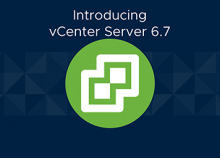



 tyilmaz.net teletek.net.tr sunucularında barındırılmaktadır.
tyilmaz.net teletek.net.tr sunucularında barındırılmaktadır.
1 Response
[…] Deploy Waiter auto deploy özelliğinin kullanılabilmesi için gerekli servistir. vmware-vcha : vCenter HA kurulduğunda kontrol bu servis aracılığıyla yapılır. HA yoksa çalışmasına gerek yoktur. […]